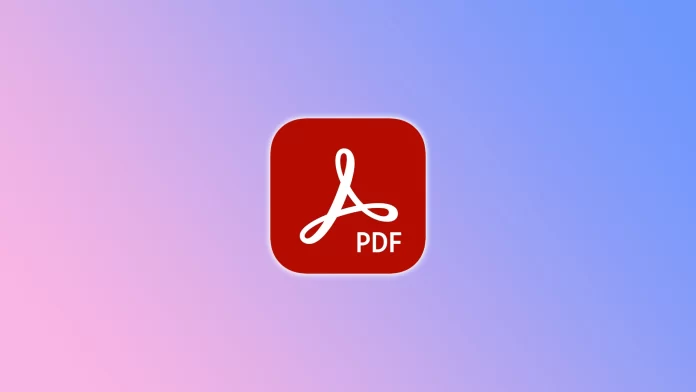Вы хотите упорядочить свои PDF-документы и удалить ненужные страницы? Если да, то у меня есть для вас решение — даже несколько решений. Удалить страницы можно с помощью платной программы Adobe Acrobat или бесплатного программного обеспечения сторонних разработчиков.
Что касается Adobe Acrobat, то здесь все понятно. Было бы странно, если бы в нем не было возможности удаления страниц. Однако за эту функцию нужно платить не менее $12,99 в месяц.
Если вы не можете себе этого позволить, можно воспользоваться одним из сторонних онлайновых сервисов редактирования PDF. Их существует множество, но я покажу, как удалять страницы из PDF на примере SmallPDF.
Как удалить страницу из PDF-файла с помощью Adobe Acrobat
Adobe Acrobat Pro — это профессиональный инструмент, предлагающий расширенные возможности для работы с файлами PDF. Для удаления страниц с помощью Adobe Acrobat Pro выполните следующие действия:
- Откройте PDF-файл в программе Acrobat и нажмите кнопку Все инструменты.
- Затем на левой панели выберите инструмент Упорядочить страницы.
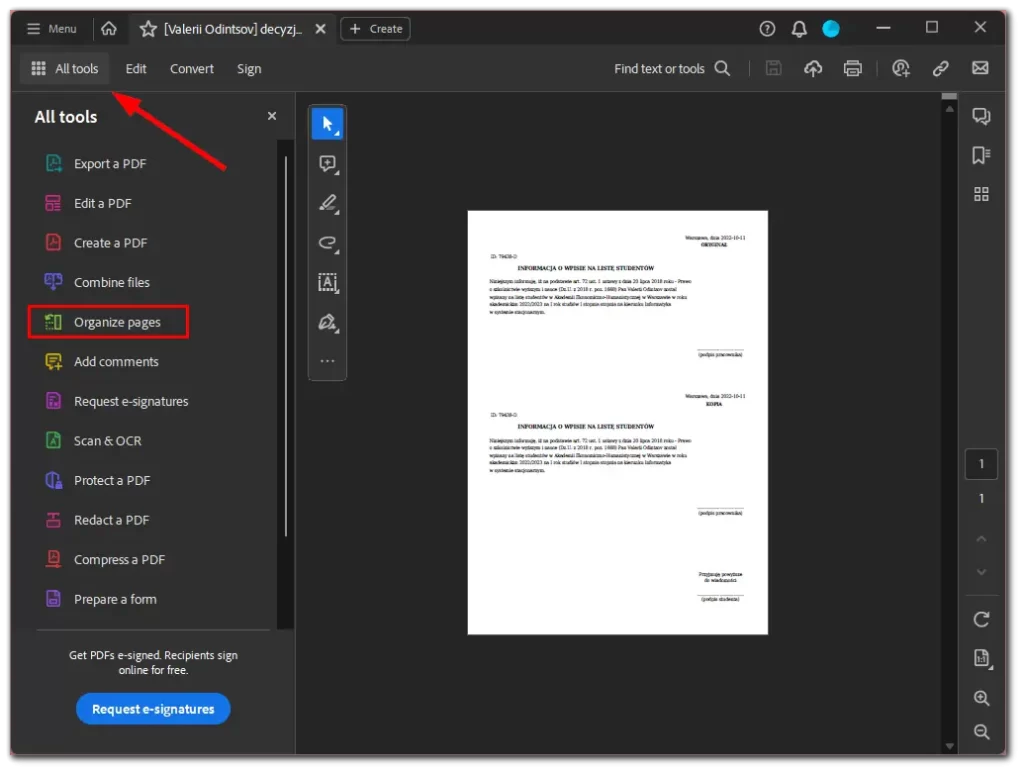
- После этого, чтобы удалить из файла определенные страницы, щелкните на миниатюре страницы, которую нужно удалить, и выберите пиктограмму Delete.
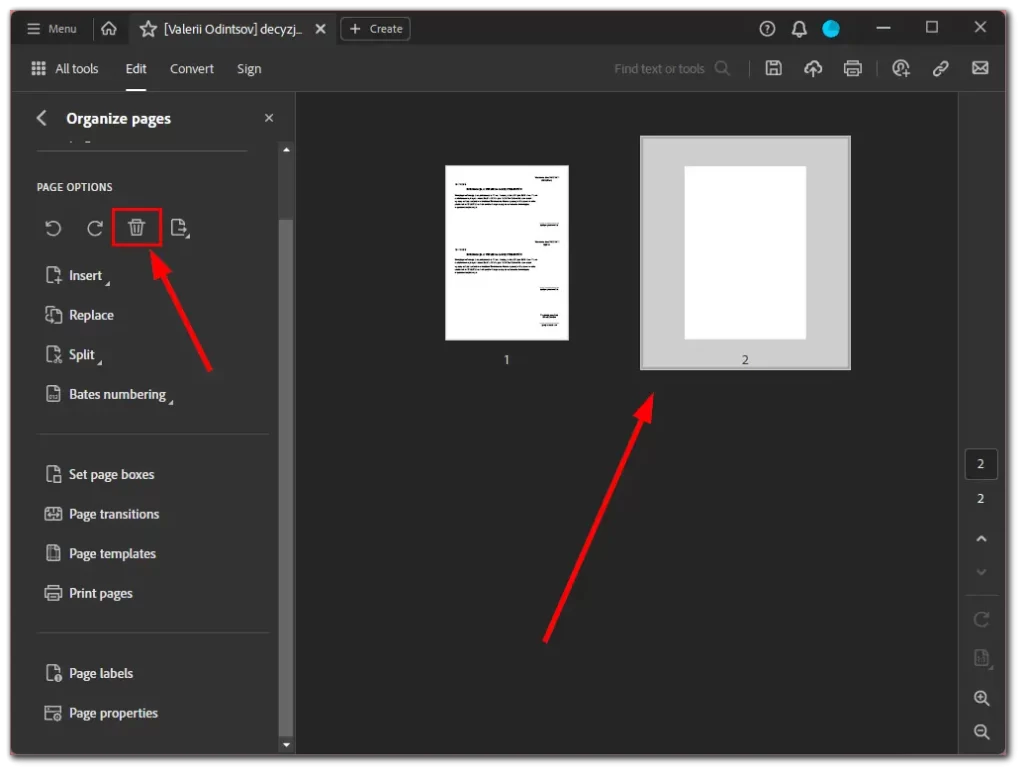
- Наконец, подтвердите это действие нажатием кнопки OK.
После выполнения этих действий сохраните PDf, щелкнув на соответствующем значке или нажав Ctrl + S.
Как удалить страницу из PDF-файла с помощью SmallPDF
Если у вас нет доступа к Adobe Acrobat Pro или вы предпочитаете бесплатную альтернативу, удалить страницы можно с помощью нескольких онлайн-редакторов PDF. Одним из популярных вариантов является Smallpdf, обладающий удобным интерфейсом и широкими возможностями редактирования PDF-файлов.
Вот как использовать Smallpdf для удаления страниц из PDF-файла:
- Откройте предпочтительный веб-браузер и перейдите на сайт https://smallpdf.com/.
- Затем нажмите кнопку Инструменты и выберите пункт Удалить страницы PDF.
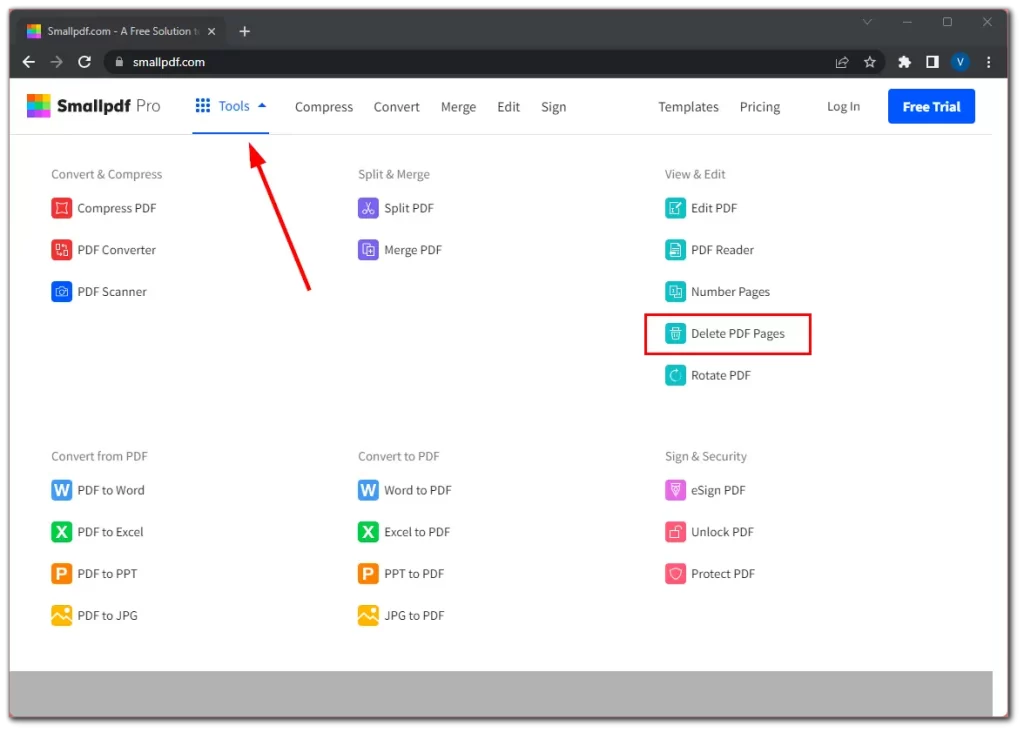
- Нажмите кнопку Choose Files (Выбрать файлы) или перетащите PDF-файл в указанную область.
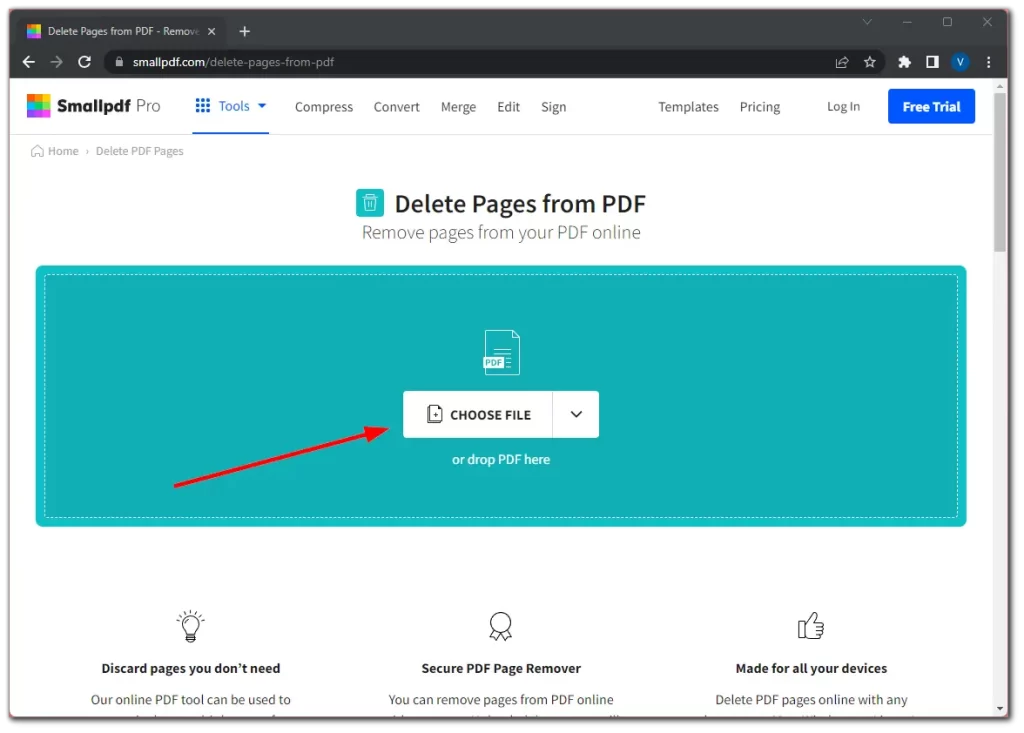
- После загрузки файла появится уменьшенное изображение страниц PDF. Отметьте страницы, которые необходимо удалить, щелкнув на них мышью.
- После этого нажмите на кнопку Удалить.
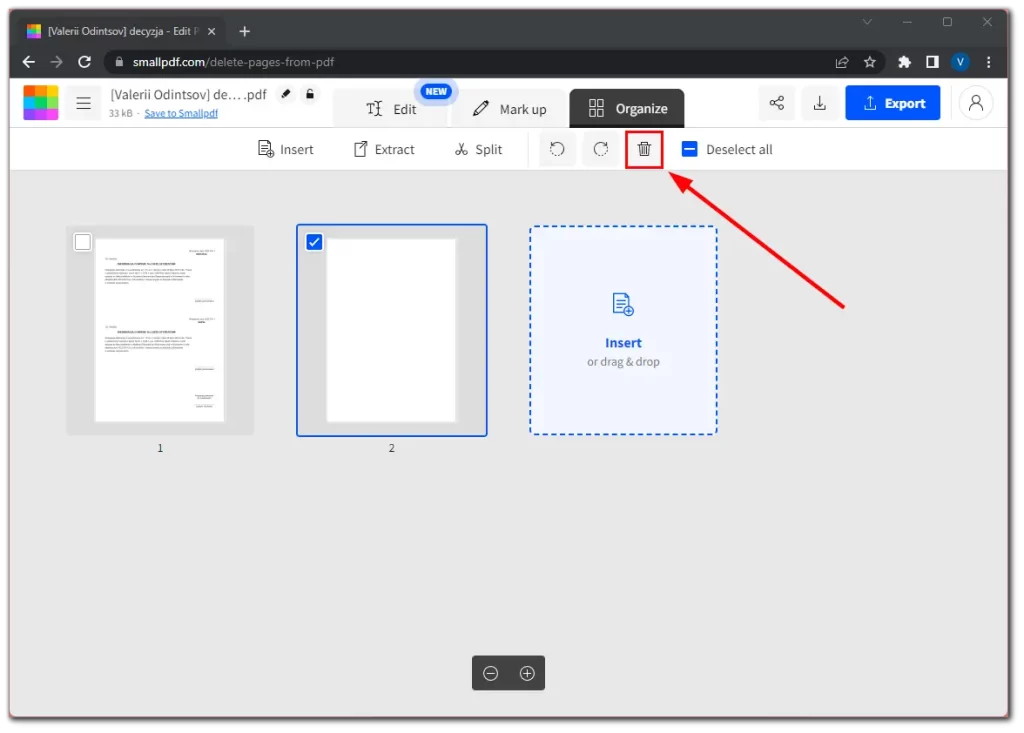
- После завершения процесса удаления нажмите кнопку Загрузить, чтобы сохранить измененный PDF-файл на компьютере.
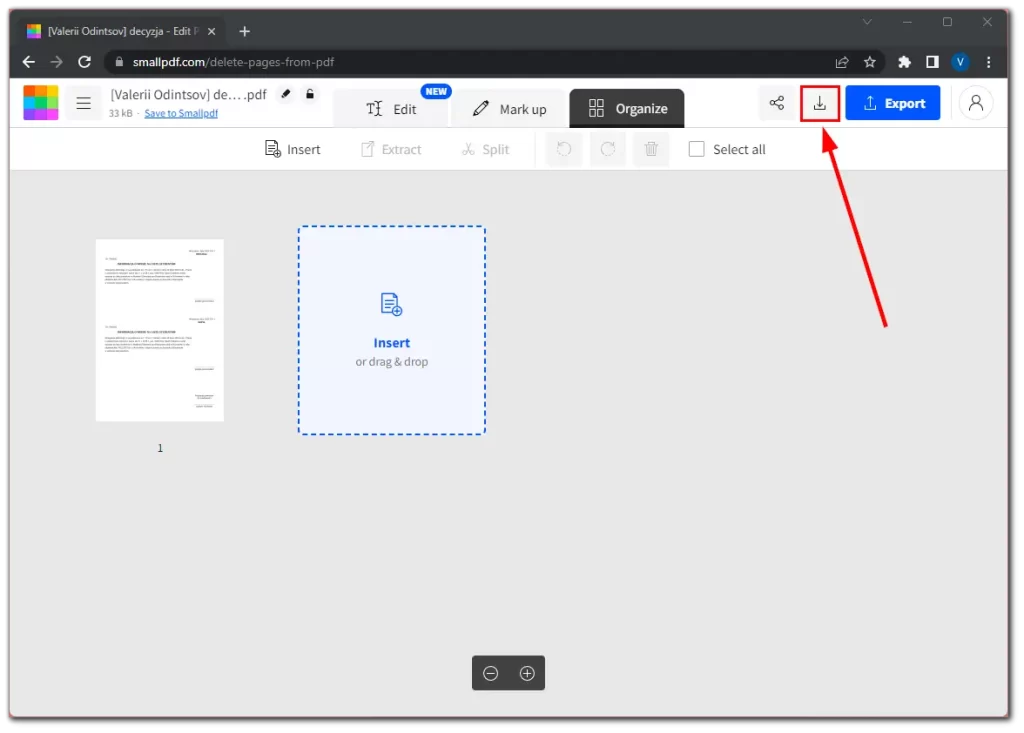
Удаление страниц из PDF-файла может помочь упорядочить документы, удалить ненужное содержимое или извлечь определенные страницы. Независимо от того, выбираете ли вы платное программное решение или бесплатный онлайн-редактор, эти методы обеспечивают удобство модификации PDF-файлов в соответствии с вашими требованиями.